将商机作为赢单或丢单结束
在您赢单或丢单时结束商机。 结束商机可以帮助您跟踪销售管道和预测未来的销售。
许可证和角色要求
| 要求类型 | 您必须具有 |
|---|---|
| 许可证 | Dynamics 365 Sales Premium、Dynamics 365 Sales Enterprise 或 Dynamics 365 Sales Professional 详细信息:Dynamics 365 Sales 定价 |
| 安全角色 | 任何主要销售角色,例如销售员或销售经理 详细信息:主要销售角色 |
结束商机
在销售中心站点地图中,选择商机。
打开要结束的商机。
选择报价单选项卡,确保所有报价单均处于已关闭状态。 有关如何关闭报价单的说明,请参阅关闭报价单。
在商机窗体顶部,执行下列操作之一:
若要将商机作为赢单结束,请选择作为赢单结束。
若要将商机作为丢单结束,请选择作为丢单结束。
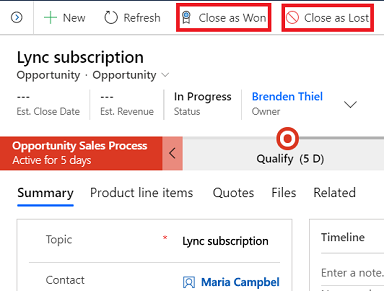
验证并更新详细信息,如实际收入、竞争对手、结束日期和说明。
备注
如果您的管理员已将自定义字段添加到“结束商机”窗体,您将在窗体上看到其他字段。
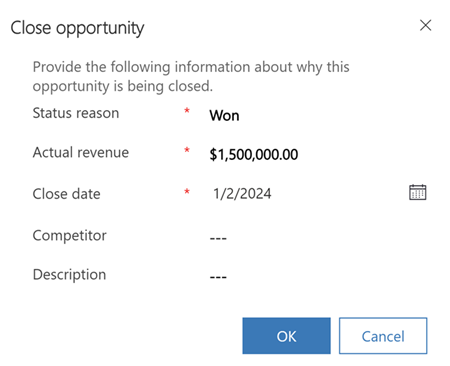
备注
关闭商机记录后,商机的预测类别会自动更新为赢单或丢单,具体取决于您对商机结束的选择。
查看结束商机时输入的详细信息
作为销售经理,您可能希望在结束商机时查看销售人员输入的详细信息,以了解赢得或丢失商机的原因。
在销售中心站点地图中,选择商机,然后选择已结束商机视图。
打开您想要查看详细信息的商机。
选择相关>活动。
在视图选择器中,选择已结束活动关联视图。
双击商机结束活动类型查看结束商机时输入的详细信息。
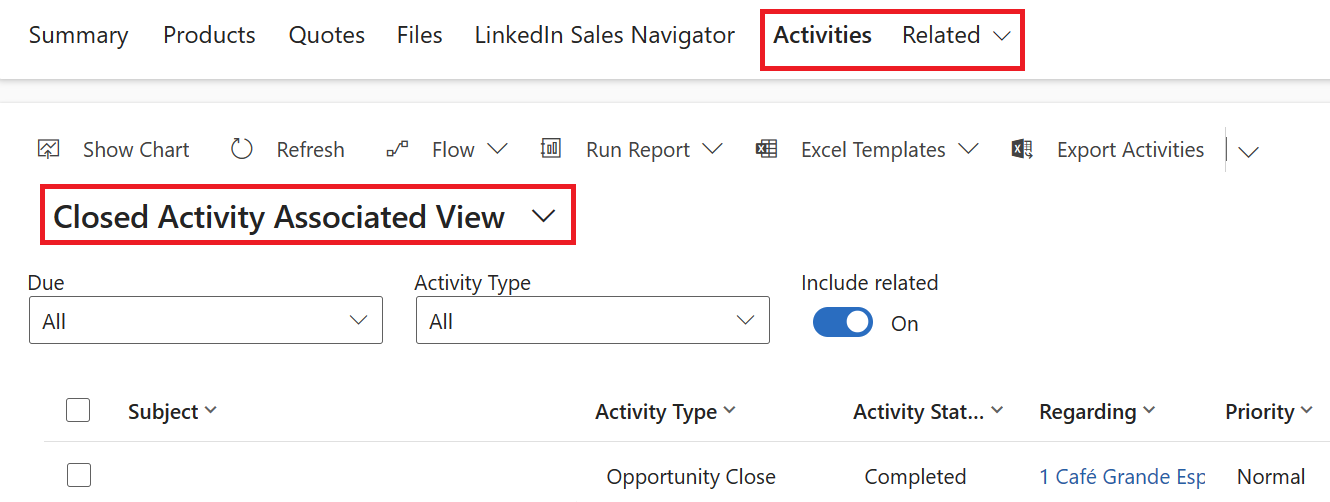
有关如何解决在结束商机时可能看到的常见错误的信息,请参阅疑难解答指南。
重新开启已结束的商机
如果客户有兴趣寻求商机,您可以重新开启已结束的商机。
在销售中心站点地图中,选择商机。
若要查看已结束的所有商机,在视图选择器中,选择已结束的商机视图。
选择要重新开启的商机,然后在命令栏中,选择重新开启商机。
在应用中找不到选项?
有三种可能的原因:
- 您没有必要的许可证或角色。 请查看本页顶部的“许可证和角色要求”部分。
- 您的管理员未打开此功能。
- 您的组织正在使用自定义应用。 请联系管理员获取确切步骤。 本文章中说明的步骤仅针对现成可用的销售中心和 Sales Professional 应用。